pytanie
problem: jak naprawić Defragmentator dysku nie działa w systemie Windows 10?
Witam. Mam problem z moim dyskiem twardym, ponieważ otrzymuję komunikat optymalizacyjny, ale proces się nie gapi lub zostanie zakończony. Czy są jakieś powody, dla których Defragmentator dysku nie działa w systemie Windows 10? Czy mogę sam coś z tym zrobić, czy jest to wiadomość wirusowa, którą widzę?
rozwiązany odpowiedź
Defragmentator dysku nie działa w systemie Windows może być problem związany z uszkodzoną instalacją, plikami innych firm, programami lub problemami ze zgodnością. Fragmentacja dysku jest ważną cechą systemu operacyjnego Windows, ponieważ pozwala na zmianę klastrów pamięci i szybszy dostęp do danych na dysku.
gdy Defragmentator dysku nie działa w systemie Windows 10, stwarza problemy i frustrację, ponieważ przy wszystkich nowych aktualizacjach fragmentacja dysku powinna również pomóc w utrzymaniu optymalizacji komputera i dysku twardego. Ale niemożliwy proces wskazuje, że coś jest nie tak z jednym ze składników.
oznacza to, że aby naprawić Defragmentator dysku nie działa w systemie Windows 10 problem, musisz najpierw określić problem. Korzeń błędu może również sugerować rozwiązanie. Z pewnością możemy stwierdzić, że złośliwe oprogramowanie nie jest w żaden sposób związane z tym problemem. Nie powinieneś wpadać w panikę, kampanie oszustw z takimi wiadomościami nie są znane, zamiast tego polegaj na diagnostyce.
jeden z najczęstszych problemów, które mogą utworzyć Defragmentator dysku nie działa problem: niedostępna defragmentacja optymalizacji w samym systemie operacyjnym Windows, nie działający Defragmentator, brakujące pliki usług lub uszkodzone funkcje umożliwiające ponowne uruchomienie w trybie awaryjnym, na przykład.
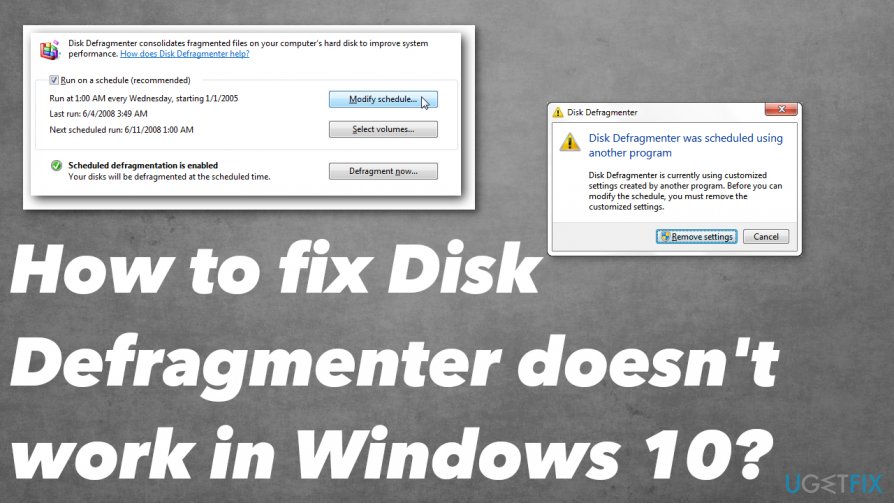 Defragmentator dysku nie działa to problem spowodowany problemami ze zgodnością.
Defragmentator dysku nie działa to problem spowodowany problemami ze zgodnością.
- jak naprawić Defragmentator dysku nie działa w systemie Windows
- Skanuj pliki systemowe, aby znaleźć problem i rozwiązanie
- Sprawdź samą usługę, aby naprawić Defragmentator dysku nie działa w systemie Windows
- Zakończ inne procesy za pomocą Menedżera zadań, aby naprawić Defragmentator dysku nie działa w systemie Windows 10
- Utwórz nowego użytkownika
- Napraw błędy automatycznie
jak naprawić Defragmentator dysku nie działa w systemie Windows
wbudowane narzędzie w systemie operacyjnym Windows zapewnia przydatne funkcje dla użytkowników, więc jest frustrujące, gdy wystąpi błąd lub proces nie jest możliwy do uruchomienia. Jeśli chodzi o wiadomości scammy lub kampanie związane ze złośliwym oprogramowaniem, takie wiadomości nie są powszechne, nie powinny być powiązane ze złośliwymi procesami. Zawsze możesz sprawdzić urządzenie za pomocą narzędzia anty-malware lub zabezpieczeń i upewnić się. ReimageMac Washing Machine X9 to narzędzie, które może wskazywać dotknięte pliki, a nawet ślady PUP, więc uruchom tę aplikację przed zrobieniem czegokolwiek innego, co może pomóc naprawić Defragmentator dysku nie działa w systemie Windows 10.
następnie, w zależności od przyczyny i problemu głównego tego Defragmentatora dysku nie działa błąd, musisz określić, co jest najbardziej wiarygodnym wyzwalaczem. Należy rozwiązać problem i upewnić się, że aktualizacja systemu operacyjnego nie jest wadliwa lub nieaktualna. Poszczególne aktualizacje systemu Windows 10 mogą czasami mieć problemy z plikami i błędami, które pojawiają się po naprawieniu przez całkowitą aktualizację systemu operacyjnego. Sprawdź, czy masz najnowsze wersje. Następnie wypróbuj poniższe metody.
Skanuj pliki systemowe, aby znaleźć problem i rozwiązanie
- kliknij Start, a następnie wpisz cmd w menu wyszukiwania.
- wybierz wynik i uruchom wiersz polecenia jako administrator.
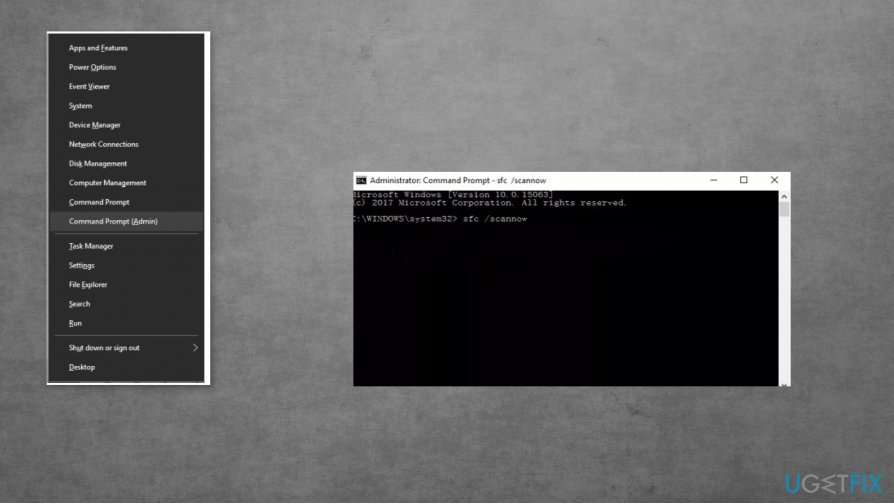 Checkf lub dotknięte pliki i uzyskaj rozwiązania dla Defragmentatora dysku nie działa błąd
Checkf lub dotknięte pliki i uzyskaj rozwiązania dla Defragmentatora dysku nie działa błąd
- wpisz scannow i naciśnij Enter.
- skanowanie może trwać do 15 minut.
Sprawdź samą usługę, aby naprawić Defragmentator dysku nie działa w systemie Windows
- przejdź do menu Start i wyszukaj usługi.msc.
- wybierz ikonę Usługi i otwórz kartę Usługi.
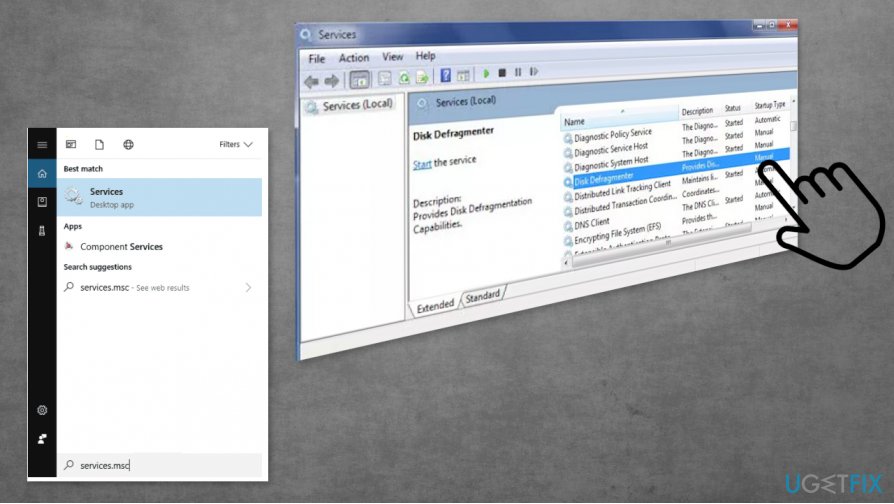 Sprawdź usługę Defragmentatora dysku.
Sprawdź usługę Defragmentatora dysku. - kliknij dowolny z nich i wpisz Defragmentator dysku.
- sprawdź, czy usługa jest włączona i uruchomiona. Upewnij się, że jest ustawiony na tryb ręczny.
- sprawdź te i ustaw je na automatyczne:
Remote Procedure Call (RPC)
DCOM server Process Launcher
RPC Endpoint Mapper
Zakończ inne procesy za pomocą Menedżera zadań, aby naprawić Defragmentator dysku nie działa w systemie Windows 10
- Otwórz Menedżera zadań, naciskając Ctrl + Shift + Esc.
- sprawdź, czy procesy są uruchomione.
- Righ-kliknij na dowolny, który chcesz zamknąć i zakończyć zadanie z menu, które się pojawi.
- powtórz wszystkie podejrzane lub niechciane procesy.
Utwórz nowego użytkownika
- naciśnij klawisz Windows i ja w tym samym czasie.
- wybierz Konta po otwarciu ustawień.
- wybierz rodzinę & inne osoby.
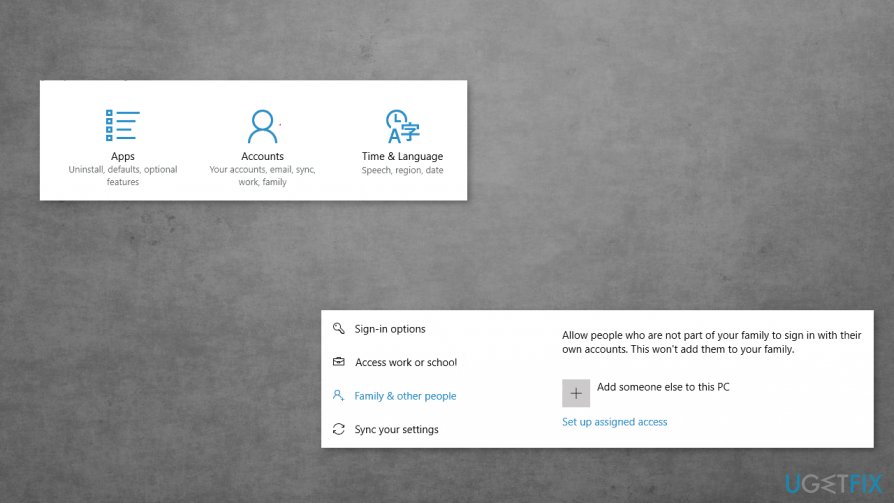 konfiguracja nowego Użytkownika za pomocą kont.
konfiguracja nowego Użytkownika za pomocą kont.
- Wybierz, aby dodać kogoś innego do tego komputera.
- postępuj zgodnie z procedurami wypełniania informacji i utwórz konto. Przełącz na nowy i sprawdź, czy działa Defragmentator dysku.
Napraw błędy automatycznie
ugetfix.zespół com dokłada wszelkich starań, aby pomóc użytkownikom znaleźć najlepsze rozwiązania eliminujące ich błędy. Jeśli nie chcesz walczyć z ręcznymi technikami naprawy, użyj automatycznego oprogramowania. Wszystkie polecane produkty zostały przetestowane i zatwierdzone przez naszych specjalistów. Narzędzia, których możesz użyć do naprawienia błędu, są wymienione poniżej:
Pobierz naprawę
szczęście
gwarancja
Pobierz napraw
szczęście
gwarancja
jeśli nie udało Ci się naprawić błędu za pomocą Reimage, skontaktuj się z naszym zespołem pomocy technicznej, aby uzyskać pomoc. Daj nam znać wszystkie szczegóły, które Twoim zdaniem powinniśmy wiedzieć o Twoim problemie.
ten opatentowany proces naprawy wykorzystuje bazę danych 25 milionów komponentów, które mogą zastąpić każdy uszkodzony lub brakujący plik na komputerze użytkownika.
aby naprawić uszkodzony system, musisz kupić licencjonowaną wersję narzędzia do usuwania złośliwego oprogramowania Reimage.
